Netflix continua a guardare la lista: come cancellarla?
Altra Guida Utile / / August 05, 2021
Durante questo periodo di quarantena, la maggior parte di noi è andata su Netflix per ammazzare il tempo libero. Beh, forse qualcuno di noi potrebbe essere colpevole binge-watching su Netflix anche prima della quarantena. Tuttavia, qualunque sia il caso, potresti non volere che l'opzione "Continua a guardare" venga visualizzata quando utilizzi Netflix. Anche se la funzione è relativamente utile, potrebbe non essere l'idea preferita da tutti. Soprattutto se condividi il tuo file Netflix conto con altre persone.
Fortunatamente, c'è un modo semplice per sbarazzarsi dei programmi nell'elenco di continua visione di Netflix. In questa guida, ti mostreremo i passaggi per rimuovere programmi e film dall'elenco di continua visione. In alternativa, ti mostreremo anche brevemente come lasciare attivo "Continua a guardare" senza preoccuparti che gli altri scoprano cosa stai guardando.

Sommario
-
1 Cancella programmi dalla lista di visione continua di Netflix
- 1.1 Elimina Continua cronologia visualizzazioni sull'app mobile
- 1.2 Elimina Continua a guardare la cronologia sul desktop
-
2 Crea profili separati per altri utenti
- 2.1 App mobile
- 2.2 Desktop / Browser
- 3 Incartare
Cancella programmi dalla lista di visione continua di Netflix
È necessario eseguire questi passaggi su un computer o un dispositivo mobile. Pertanto, non sarai in grado di rimuovere elementi dall'elenco di riproduzione continua di Netflix su Smart TV o anche su dispositivi di streaming.
Elimina Continua cronologia visualizzazioni sull'app mobile
Controlla i passaggi seguenti per eliminare l'elenco di continua visione su Netflix dal tuo dispositivo Android o iOS.
- Avvia l'applicazione Netflix sul tuo telefono e seleziona il profilo da cui desideri eliminare il file Continua a guardare storia.

- Tocca Di Più e poi seleziona account.
- Verrai reindirizzato alle impostazioni del tuo account Netflix nell'app del browser.
- Scorri verso il basso fino al file Profili e controllo genitori sezione e tocca il profilo di cui desideri eliminare gli elementi Continua a guardare Netflix.

- Ora tocca Visualizzazione dell'attività. Questo ti mostrerà la cronologia delle visualizzazioni per il profilo selezionato. Per rimuovere un elemento / spettacolo, tocca semplicemente l'icona Elimina / Annulla che è il cerchio con una linea che lo attraversa.
- Dopo aver toccato l'icona Elimina / Annulla, sarai anche in grado di vedere un'opzione per nascondere l'intera serie.
- Inoltre, puoi eliminare o nascondere tutta la cronologia contemporaneamente scorrendo verso il basso e quindi toccare Nascondi tutto.
Elimina Continua a guardare la cronologia sul desktop
Come accennato in precedenza, puoi anche eliminare la cronologia di riproduzione continua su PC o Mac.
- Visita Netflix.com e accedi al tuo account Netflix.
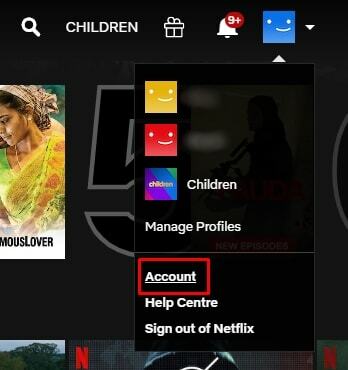
- Passa il cursore sul tuo profilo che si trova nell'angolo in alto a destra.
- Clicca su account e poi vai al Profili e controllo genitori sezione.

- Ora fai clic sul nome del profilo che desideri eliminare dall'elenco di continua visione di Netflix.
- Clicca su Visualizzazione dell'attività e quindi fare clic su Elimina / Annulla accanto al nome dell'elemento che desideri rimuovere.
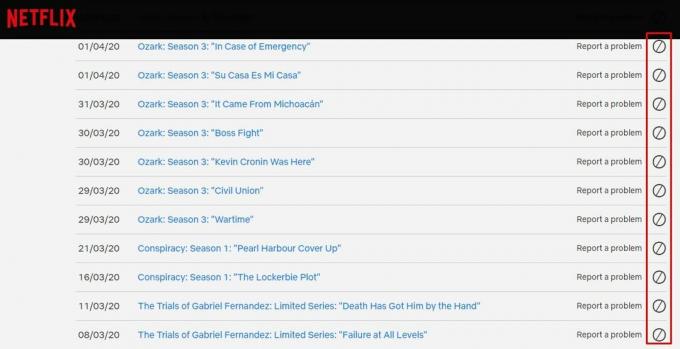
- In alternativa, puoi anche scorrere verso il basso e fare clic su Nascondere tutti per rimuovere tutta la cronologia dall'elenco Continua controllo.
Nota: Potrebbero essere necessarie fino a 24 ore prima che le modifiche abbiano effetto. Pertanto, un episodio / una serie che potresti aver nascosto / cancellato può essere visualizzato nell'elenco di riproduzione continua per un massimo di 24 ore.
Crea profili separati per altri utenti
Sebbene l'eliminazione di elementi dall'elenco di continua visione di Netflix sia abbastanza semplice, potresti non voler ripetere il processo ogni volta che guardi un programma che non vuoi che altri utenti sappiano. Fortunatamente, puoi risparmiarti il problema creando profili separati per ogni utente.
App mobile
- Avvia Netflix e tocca Di Più quindi toccare Aggiungi profilo.
- Immettere il nome dell'utente.
- Se stai creando il profilo per una persona più giovane, non dimenticare di selezionare Per bambini.
- Quindi tocca Salva.
Desktop / Browser
- Accedi al tuo account Netflix.
- Tuttavia il cursore del mouse sull'icona del profilo. Clicca su Gestisci profili e quindi fare clic su Aggiungi profilo.
- Immettere il nome dell'utente e quindi selezionarne uno Bambini, adolescenti, o Adulti in base all'età dello spettatore per il quale stai creando il profilo.
La creazione di profili per singoli utenti impedirà la visualizzazione dell'elenco di controllo continuo da ciascun profilo a tutti. Ciò significa che la tua lista di controllo sarà visibile solo a te. Tuttavia, vale la pena notare che l'utente può comunque visualizzare il tuo elenco di controllo se seleziona il tuo profilo quando richiesto.
Incartare
Ci auguriamo che questa guida ti abbia aiutato a cancellare l'elenco di continua visione di Netflix. In alternativa, per mantenere privato il tuo profilo, puoi dare un'occhiata a questo metodo semplice per bloccare il tuo profilo Netflix utilizzando il codice PIN. Se hai problemi con la visualizzazione dei sottotitoli, dai un'occhiata come risolvere i sottotitoli Netflix non funzionanti o errore mancante. E leggi anche come guardare Netflix con gli amici online con Chatroom.


![Come installare il firmware di serie su HK1 RBOX R1 TV Box [Android 10]](/f/db88f252f9c3467d8b0f111f8789572c.jpg?width=288&height=384)
![Metodo semplice per eseguire il root di Camfone Hero H8 utilizzando Magisk [Nessuna TWRP necessaria]](/f/68903c27b8072082d0c7bab3107fc3ab.jpg?width=288&height=384)